Kako preveriti uporabljena vrata v sistemu Windows 10
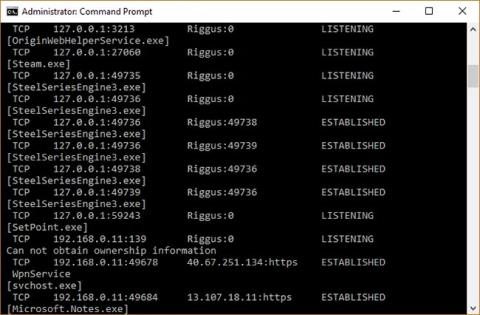
Včasih je mogoče vratom dodeliti dva procesa ali pa želite boljšo sliko omrežnega prometa in tega, kaj prihaja v vaše omrežje in iz njega.
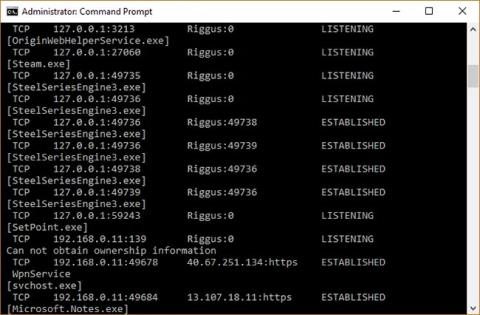
V vsakem trenutku se med vašim računalnikom z operacijskim sistemom Windows 10 in internetom pošilja ogromno informacij . To se naredi s postopkom, v katerem procesi, odvisni od omrežja, iščejo vrata TCP in UDP, prek katerih komunicirajo z internetom.
V večini primerov zna Windows 10 upravljati vrata in zagotoviti, da je promet preusmerjen prek pravih vrat, tako da se ti procesi lahko povežejo s tistim, kar potrebujejo.
Toda včasih je mogoče dvema procesoma dodeliti ena vrata ali pa želite boljšo sliko omrežnega prometa in tega, kaj prihaja v vaše omrežje in iz njega. Zato se je Quantrimang odločil narediti ta vodnik. Ta članek vam bo pokazal, kako pridobiti pregled nad vrati in ugotoviti, katere aplikacije uporabljajo katera vrata.
Metoda ukaznega poziva
Morda je najenostavnejši način, da vidite, katera vrata uporablja kateri proces, uporaba zanesljivega ukaznega poziva.
Kliknite gumb Start , vnesite cmd in nato z desno tipko miške kliknite »Ukazni poziv« , ko se prikaže v rezultatih iskanja. Kliknite »Zaženi kot skrbnik« .
Ko ste v ukaznem pozivu s skrbniškimi pravicami , vnesite naslednji ukaz:
netstat -abTo bo nenehno prikazovalo morda precej dolg seznam vrat, skupaj s procesi Windows, ki jih uporabljajo. (Pritisnete lahko Ctrl + A in nato Ctrl + C , da kopirate vse informacije v odložišče). V povprečnem osebnem računalniku bosta dva glavna lokalna naslova IP, ki vsebujeta vrata na osebnem računalniku.
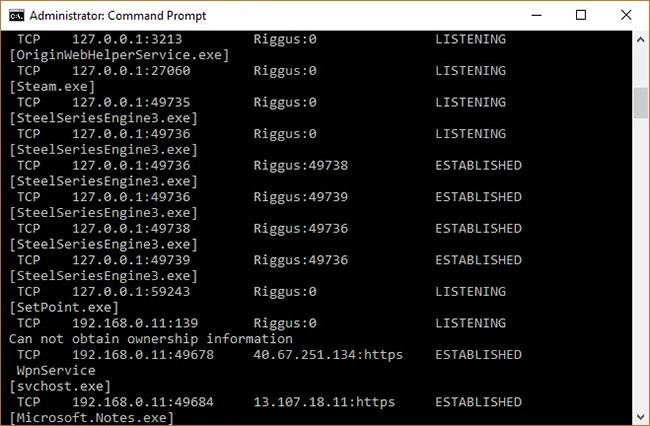
Seznam pristanišč
Prva, v primeru primera, je " 127.0.0.1 " . Ta naslov IP je znan tudi kot » lokalni gostitelj « ali »naslov povratne zanke« in vsak proces, ki tukaj posluša vrata, komunicira interno v lokalnem omrežju brez uporabe omrežnega vmesnika. Dejanska vrata so številka, ki jo vidite za dvopičjem.
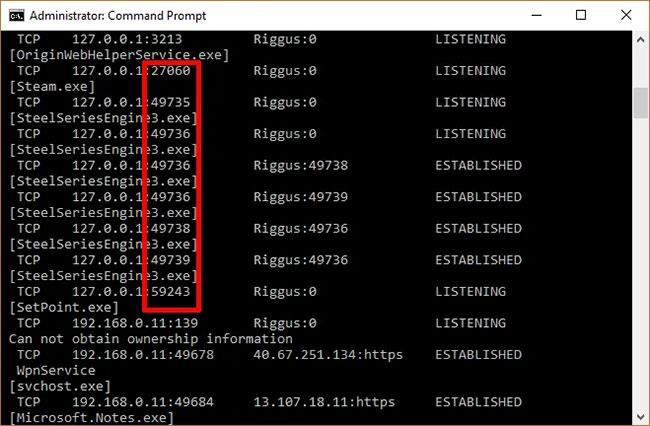
Dejanska vrata so številka, ki jo vidite za dvopičjem
Večina vaših procesov bo verjetno poslušala vrata s predpono "192.168.xxx.xxx" , kar je vaš naslov IP. To pomeni, da procesi, ki jih vidite tukaj, poslušajo komunikacije z oddaljenih internetnih lokacij (kot so spletna mesta). Še enkrat, številka vrat je številka za dvopičjem.
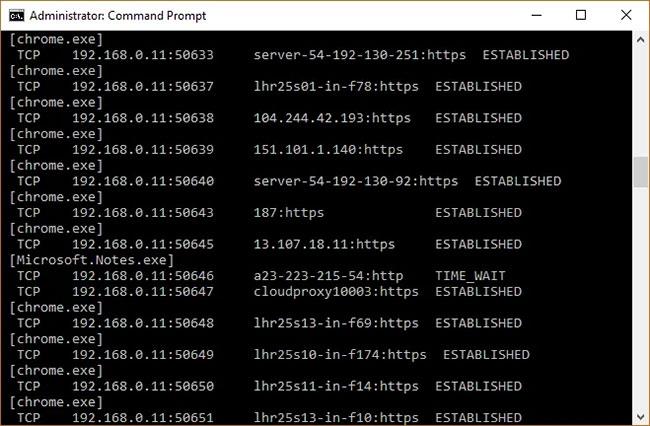
Večina procesov bo poslušala vrata s predpono »192.168.xxx.xxx«
TCPView
Če vas ne moti namestitev aplikacij tretjih oseb in želite več nadzora nad tem, kaj se dogaja z vsemi vašimi vrati, lahko uporabite lahko aplikacijo, imenovano TCPView. To orodje takoj ustvari seznam procesov in z njimi povezanih vrat.
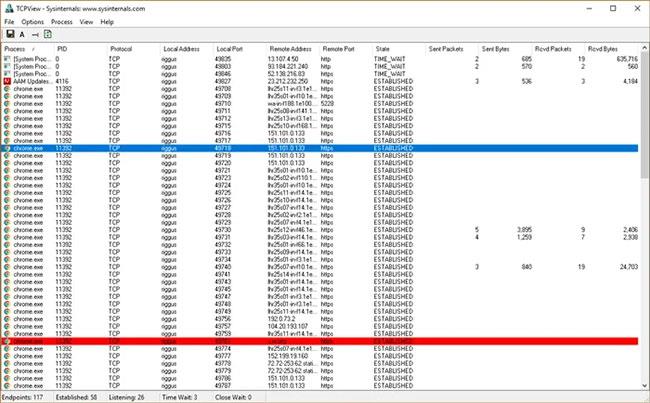
Seznam procesov in povezanih vrat
Zaradi česar je to orodje boljše od ukaznega poziva je, da lahko aktivno vidite vrata, ki se odpirajo, zapirajo in pošiljajo pakete. Samo bodite pozorni na zelene, rdeče in rumene poudarke. Seznam lahko tudi preuredite s klikom na naslove stolpcev, kar olajša iskanje želenega procesa ali iskanje dveh ločenih procesov, ki tekmujeta za ista vrata.
Če najdete proces ali povezavo, ki jo želite zapreti, jo kliknite z desno tipko miške. Nato lahko izberete »Končaj proces« , ki deluje popolnoma enako tistemu v upravitelju opravil Windows. Lahko pa kliknete »Zapri povezavo« , da pustite postopek odprt, vendar mu preprečite poslušanje na določenih vratih.
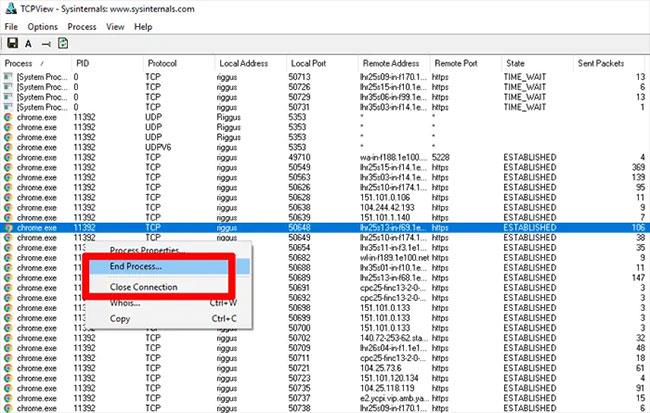
Zaprite ali prekinite postopek
Način kioska v sistemu Windows 10 je način samo za uporabo ene aplikacije ali dostop do samo 1 spletnega mesta z gostujočimi uporabniki.
Ta vodnik vam bo pokazal, kako spremenite ali obnovite privzeto lokacijo mape Camera Roll v sistemu Windows 10.
Urejanje datoteke gostiteljev lahko povzroči, da ne morete dostopati do interneta, če datoteka ni pravilno spremenjena. Naslednji članek vas bo vodil pri urejanju datoteke gostiteljev v sistemu Windows 10.
Če zmanjšate velikost in kapaciteto fotografij, jih boste lažje delili ali pošiljali komurkoli. Zlasti v sistemu Windows 10 lahko z nekaj preprostimi koraki množično spreminjate velikost fotografij.
Če vam zaradi varnosti ali zasebnosti ni treba prikazati nedavno obiskanih predmetov in mest, jih lahko preprosto izklopite.
Microsoft je pravkar izdal Windows 10 Anniversary Update s številnimi izboljšavami in novimi funkcijami. V tej novi posodobitvi boste videli veliko sprememb. Od podpore za pisalo Windows Ink do podpore za razširitev brskalnika Microsoft Edge, meni Start in Cortana sta bila prav tako bistveno izboljšana.
Eno mesto za nadzor številnih operacij neposredno na sistemski vrstici.
V operacijskem sistemu Windows 10 lahko prenesete in namestite predloge pravilnika skupine za upravljanje nastavitev Microsoft Edge in ta vodnik vam bo pokazal postopek.
Temni način je vmesnik s temnim ozadjem v sistemu Windows 10, ki računalniku pomaga varčevati z energijo baterije in zmanjša vpliv na oči uporabnika.
Opravilna vrstica ima omejen prostor in če redno delate z več aplikacijami, vam lahko hitro zmanjka prostora, da bi lahko pripeli več priljubljenih aplikacij.









